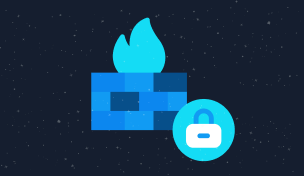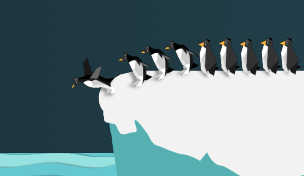Когда перестают открываться привычные сайты, первым делом кажется, что проблема в интернете. Но если сайты банков, госуслуг и официальных ведомств вдруг перестали загружаться, причина может быть совсем другой.
Давайте разберемся, почему так происходит и как решить эту проблему.
Для чего нужен сертификат
Сертификат — это своего рода «удостоверение личности» для сайтов. Он подтверждает, что вы зашли именно туда, куда хотели, а не на поддельный ресурс, который может украсть личные данные или средства.
Если сертификат сайта признан ненадежным, ваш браузер автоматически блокирует доступ к нему, чтобы обезопасить вас.
Что такое корневой сертификат
Корневой сертификат — это главный сертификат, на основании которого браузер проверяет подлинность других сертификатов сайтов. Он выступает гарантом безопасности всей системы, поэтому его обычно выпускают государственные или крупные международные организации.
Когда на вашем устройстве есть корневой сертификат Минцифры, браузер будет доверять сайтам, которые используют сертификаты российских удостоверяющих центров.
Безопасно ли устанавливать сертификат Минцифры
Установка официального сертификата от Министерства цифрового развития, связи и массовых коммуникаций РФ полностью безопасна. Это выпущенный государством сертификат, который позволит вам спокойно открывать сайты российских банков и Госуслуг без предупреждений и блокировок.
Почему не открывается сайты банков, органов власти и другие
Если у вас вдруг перестали открываться сайты Сбера, ВТБ или официальных госорганов, скорее всего, дело в сертификатах безопасности. У подобных сайтов в 2022 году истек срок действия старых сертификатов, которые обеспечивали безопасную передачу данных между вашим устройством и сайтом.
Обычно сертификаты обновляются автоматически, и пользователи даже не замечают этого. Но сейчас зарубежные центры сертификации перестали выдавать новые сертификаты некоторым российским компаниям и ведомствам. Поэтому им пришлось перейти на сертификаты, выданные российским национальным удостоверяющим центром Минцифры.
Способы решения
Решить эту проблему просто: нужно скачать Яндекс.Браузер или установить корневой сертификат Минцифры России на ваш привычный браузер. После этого доступ к нужным сайтам восстановится.
Способ 1. Установка Яндекс.Браузера
Самый легкий способ вернуть доступ к привычным сайтам — установить Яндекс.Браузер. Сертификат Минцифры уже встроен в него, поэтому вам не придется что-то дополнительно настраивать.
Зайдите на официальный сайт браузера и нажмите на кнопку «Скачать».
Откройте загрузочный файл и следуйте подсказкам установщика.
Подробнее о том, как установить браузер на разные ОС (в том числе на разные дистрибутивы Linux), можно узнать в официальной справке Яндекса.
Способ 2. Установка корневого сертификата Минцифры
Чтобы установить сертификат Минцифры, выберите подходящее руководство из представленных ниже и следуйте описанным шагам:
Как установить сертификат на Android
Важно! В зависимости от версии Android и производителя самого устройства (Samsung, Huawei, Xiaomi и т.д.) процесс установки может отличаться.
- Откройте страницу «Поддержка работы сайтов с российскими сертификатами» на Госуслугах.
- Скачайте корневой сертификат Russian Trusted Root CA, выбрав соответствующую опцию в инструкции для пользователей Android.
- Откройте «Настройки», в поиске введите «Сертификат» и выберите «Установка сертификатов».
- Выберите раздел «Сертификат центра сертификации».
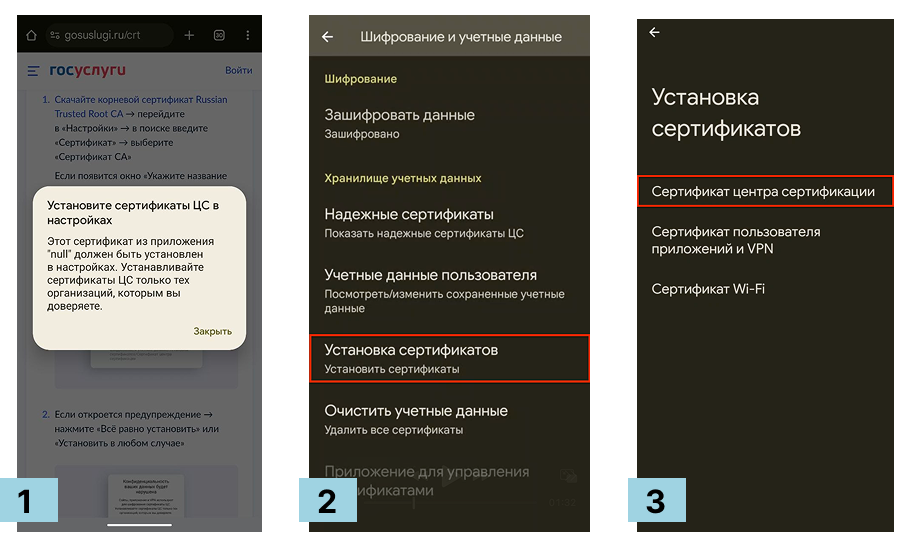
- При появлении предупреждения выберите «Все равно установить» или «Установить в любом случае».
- В папке «Загрузки» найдите файл russian_trusted_root_ca.cer и выберите его. Сертификат установится, в нижней части экрана появится уведомление «Сертификат ЦС установлен».
- Скачайте выпускающие сертификаты и разархивируйте их.
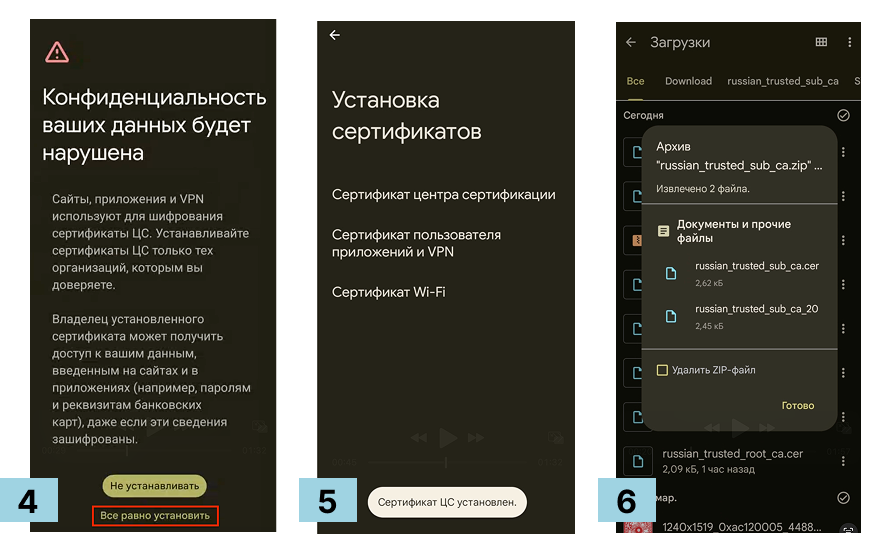
- Откройте «Настройки», в поиске введите «Сертификат» выберите «Установка сертификатов».
- Выберите раздел «Сертификат центра сертификации».
- При появлении предупреждения нажмите «Все равно установить» или «Установить в любом случае».
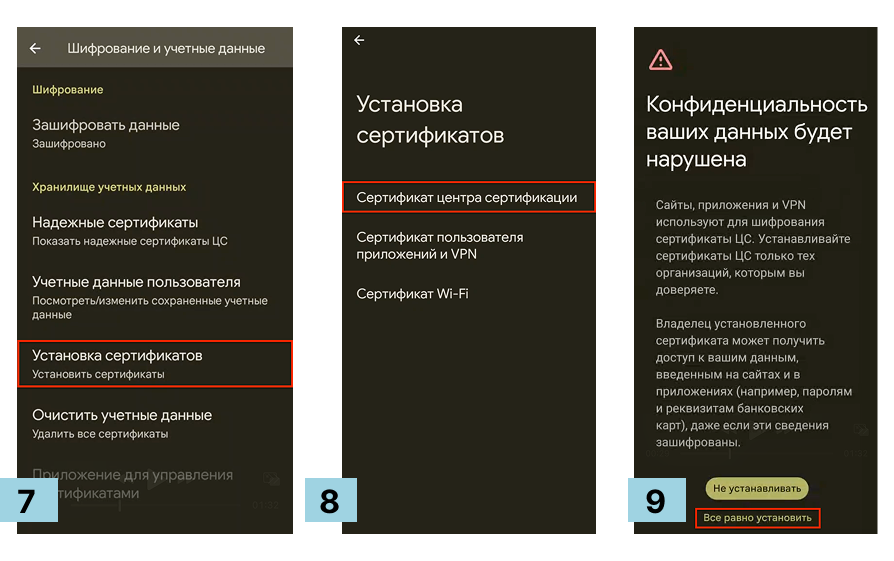
- В «Загрузках» выберите russian_trusted_sub_ca.cer. После успешной установки появится уведомление «Сертификат ЦС установлен».
- Процедуру установки нужно повторить для каждого выпускающего сертификата.
- Затем перейдите в «Настройки», в поиске введите «Надежные сертификаты» или «Надежные учетные данные».
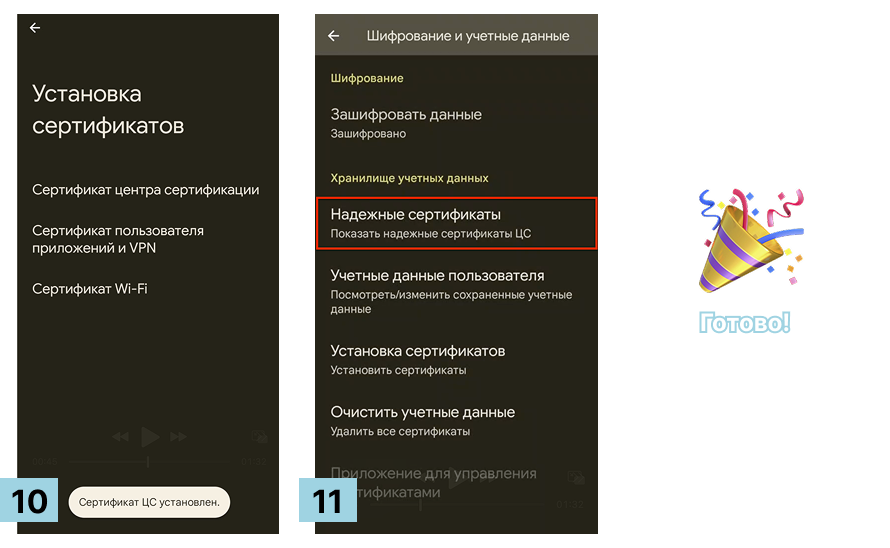
- Откройте вкладку «Пользователь» и убедитесь, что в списке присутствуют корневой и выпускающие сертификаты Минцифры.
Чтобы изменения вступили в силу, очистите кеш браузера в настройках устройства. Это обеспечит корректную работу защищенных сайтов.
В другом руководстве уже рассказывали, как очистить кеш браузера на мобильных устройствах.
Как установить сертификат в iOS
Чтобы установить сертификаты на iPhone или iPad, выполните следующие шаги:
- Откройте страницу «Поддержка работы сайтов с российскими сертификатами» на Госуслугах.
- Выберите «Скачать профиль» в инструкции для iOS.
- На экране появится окно с текстом «Веб-сайт пытается загрузить профиль конфигурации. Разрешить?». Нажмите «Разрешить», а затем «Закрыть».
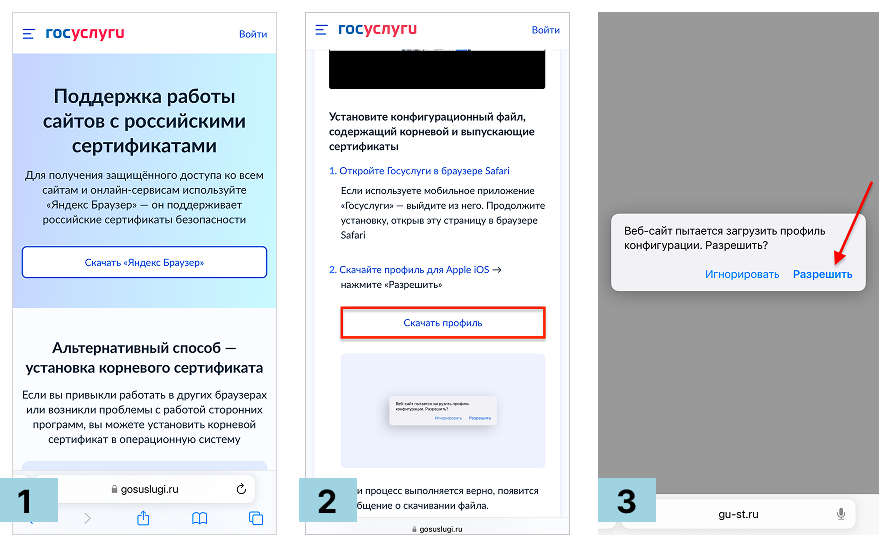
-
Выберите устройство, на которое хотите установить этот профиль. Пропустите шаг, если такое окно не появилось.
Если все сделано правильно, браузер сообщит вам о загрузке файла.
Если вместо этого на экране появится страница с текстом из непонятных символов, значит что-то пошло не так. В таком случае попробуйте снова открыть эту же страницу через тот же браузер и повторите загрузку файла еще раз.
- Перейдите в «Настройки» устройства. Перед вами появится опция «Профиль загружен». Выберите ее.

-
Откроется окно «Установка профиля». Нажмите «Установить» в правом верхнем углу.
Важно! Установку сертификатов нужно выполнить сразу после загрузки, иначе они автоматически удалятся с вашего устройства и все нужно будет скачивать заново.
- Введите код-пароль вашего устройства (если есть). В окне «Предупреждение» выберите «Установить».
- А затем подтвердите свое решение, снова нажав «Установить».
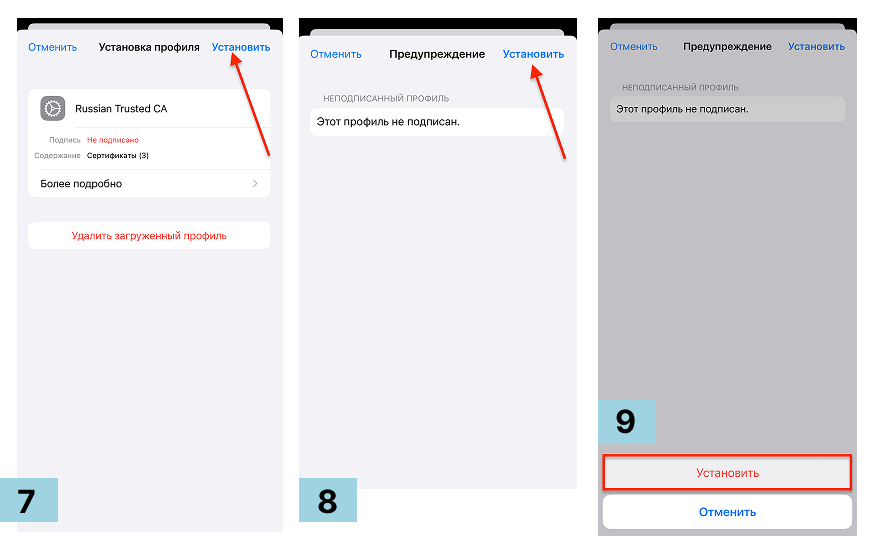
- В окне «Профиль установлен» нажмите «Готово» в правом верхнем углу.
- Далее нужно включить доверие установленным сертификатам. Для этого вернитесь в «Настройки» и перейдите в «Основные».
- Откройте раздел «Об этом устройстве».
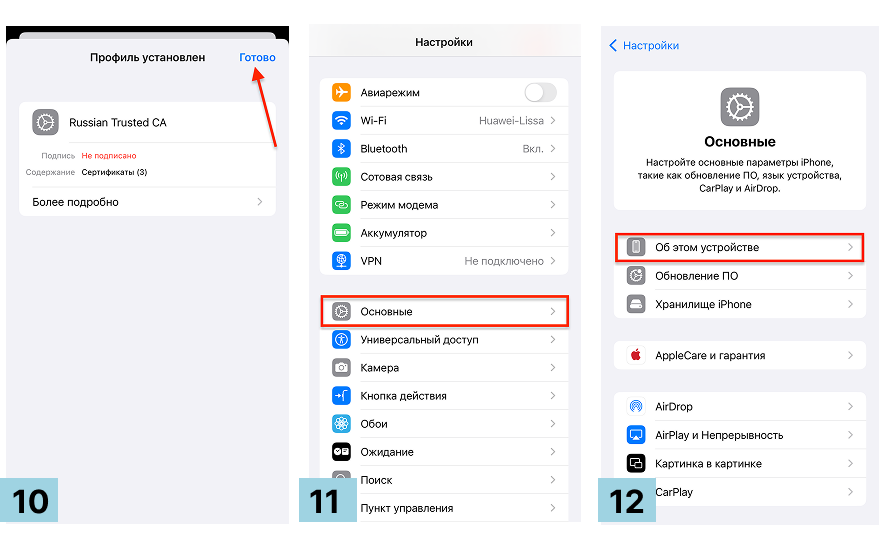
- Пролистайте вниз и выберите «Доверие сертификатам».
- Включите доверие сертификату Russian Trusted Root CA. Если оно уже включено, перейдите к шагу 15.
- Появится оповещение, на котором нужно нажать «Продолжить».
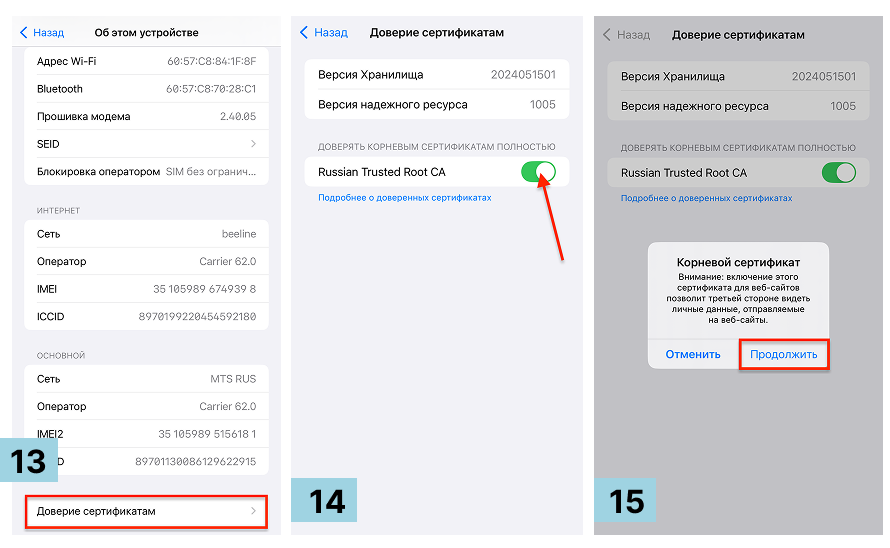
- Далее необходимо очистить кеш вашего браузера. Снова вернитесь в «Настройки», перейдите в раздел «Приложения» в самом низу и найдите Safari с помощью поиска.
- Пролистайте раздел до самого конца и выберите «Очистить историю и данные».
- Обязательно выберите «Всю историю». Подтвердите свое решение, нажав «Очистить историю» и «Закрыть все вкладки».
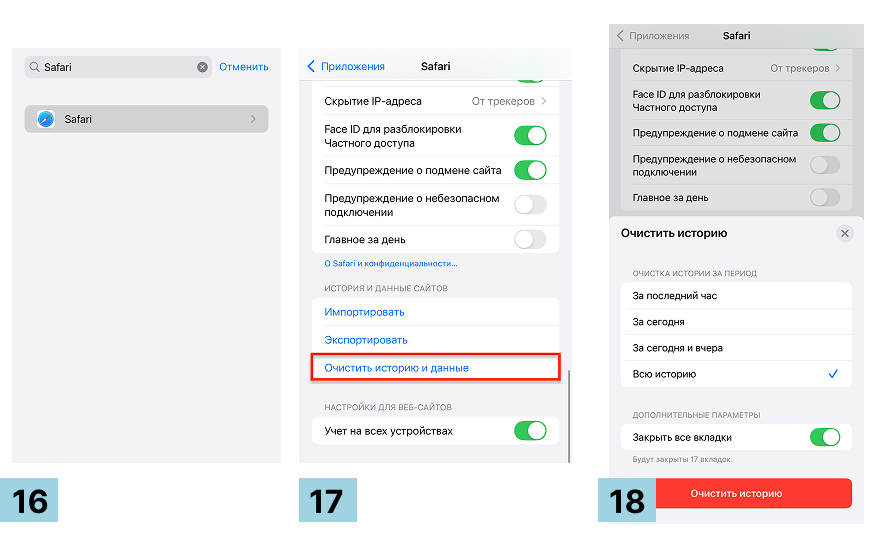
Готово! Сертификаты Минцифры установлены на ваше устройство.
Как установить сертификат на Windows
Если ваш компьютер работает на Windows, для корректной работы с некоторыми сайтами потребуется установка корневого и выпускающих сертификатов.
- Откройте страницу «Поддержка работы сайтов с российскими сертификатами» на Госуслугах.

- Выберите «Скачать корневой сертификат» в инструкции для Windows.
- Откройте папку «Загрузки», найдите файл russian_trusted_root_ca и дважды кликните по нему.

- В открывшемся окне выберите «Установить сертификат...».
- В мастере импорта сертификатов выберите «Текущий пользователь» и нажмите «Далее».
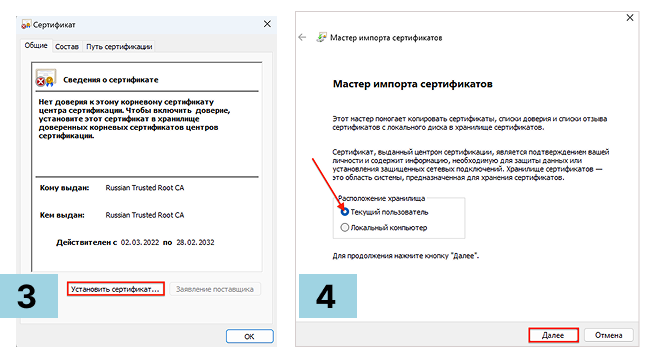
- Отметьте «Поместить все сертификаты в следующее хранилище», а затем нажмите «Обзор».
- В списке выберите «Доверенные корневые центры сертификации» и кликните «ОК».
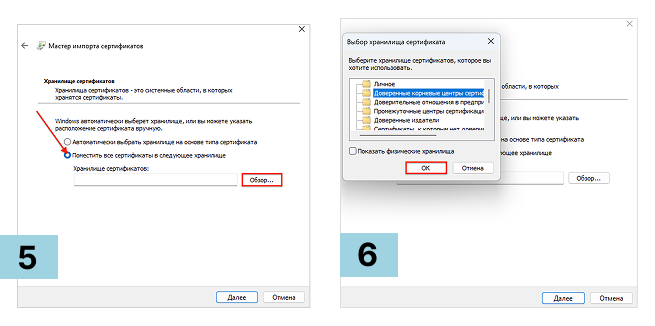
- Нажмите «Далее», а затем щелкните «Готово», чтобы завершить мастер импорта сертификатов.
- Если появится предупреждение системы безопасности, подтвердите установку, нажав «Да».
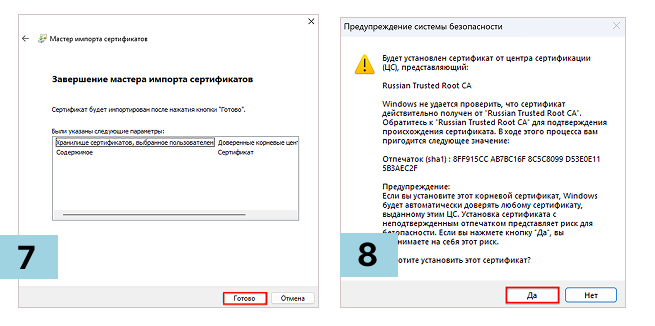
- Если все прошло успешно, появится окно «Импорт успешно выполнен»:
- Кликните «ОК».
- Вернитесь на страницу Госуслуг и скачайте выпускающие сертификаты.
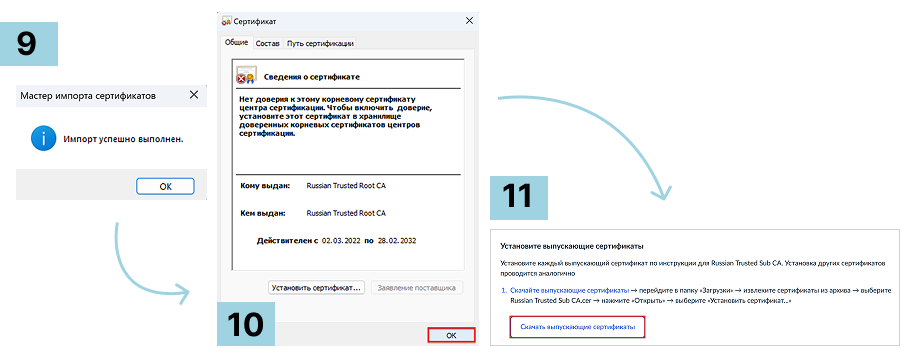
- Зайдите в папку «Загрузки» и найдите папку russian_trusted_sub_ca.
- Откройте файл russian_trusted_sub_CA_2024.
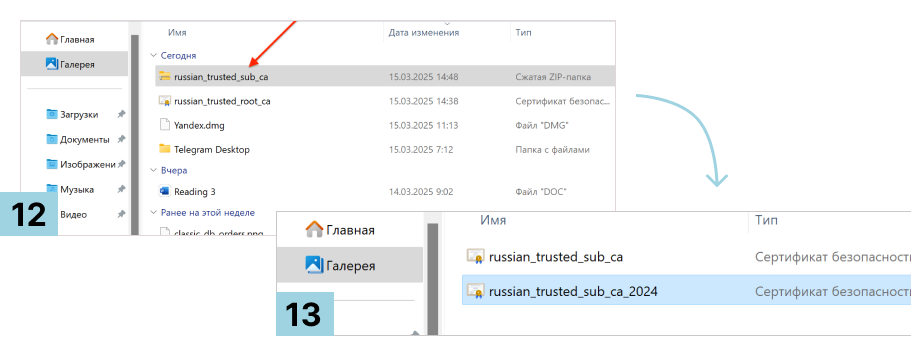
- Выберите «Установить сертификат...» и в мастере импорта выберите «Текущий пользователь» и нажмите «Далее».
- Оставьте настройку «Автоматически выбрать хранилище на основе типа сертификата» и нажмите «Далее».
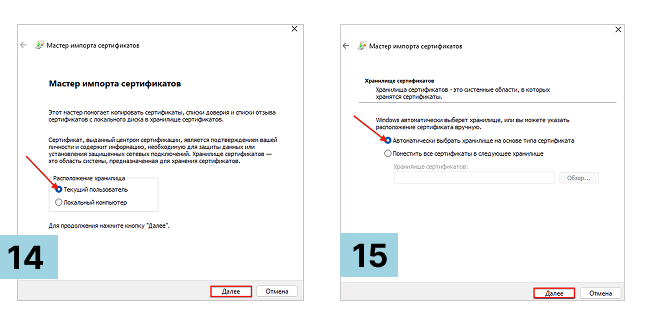
- Нажмите «Готово».
- А затем — «ОК».
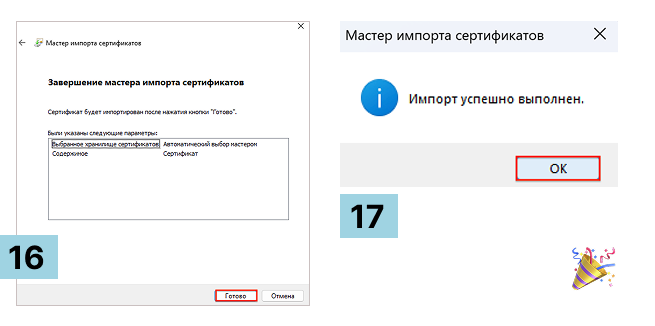
Повторите процесс для всех выпущенных сертификатов.
- В конце очистите кеш браузера.
Как очистить кеш в популярных браузерах, рассказывали в другой статье
Как установить сертификат на macOS
Чтобы настроить корректную работу сертификатов на macOS, необходимо установить корневой и выпускающие сертификаты:
- Откройте страницу «Поддержка работы сайтов с российскими сертификатами» на Госуслугах.
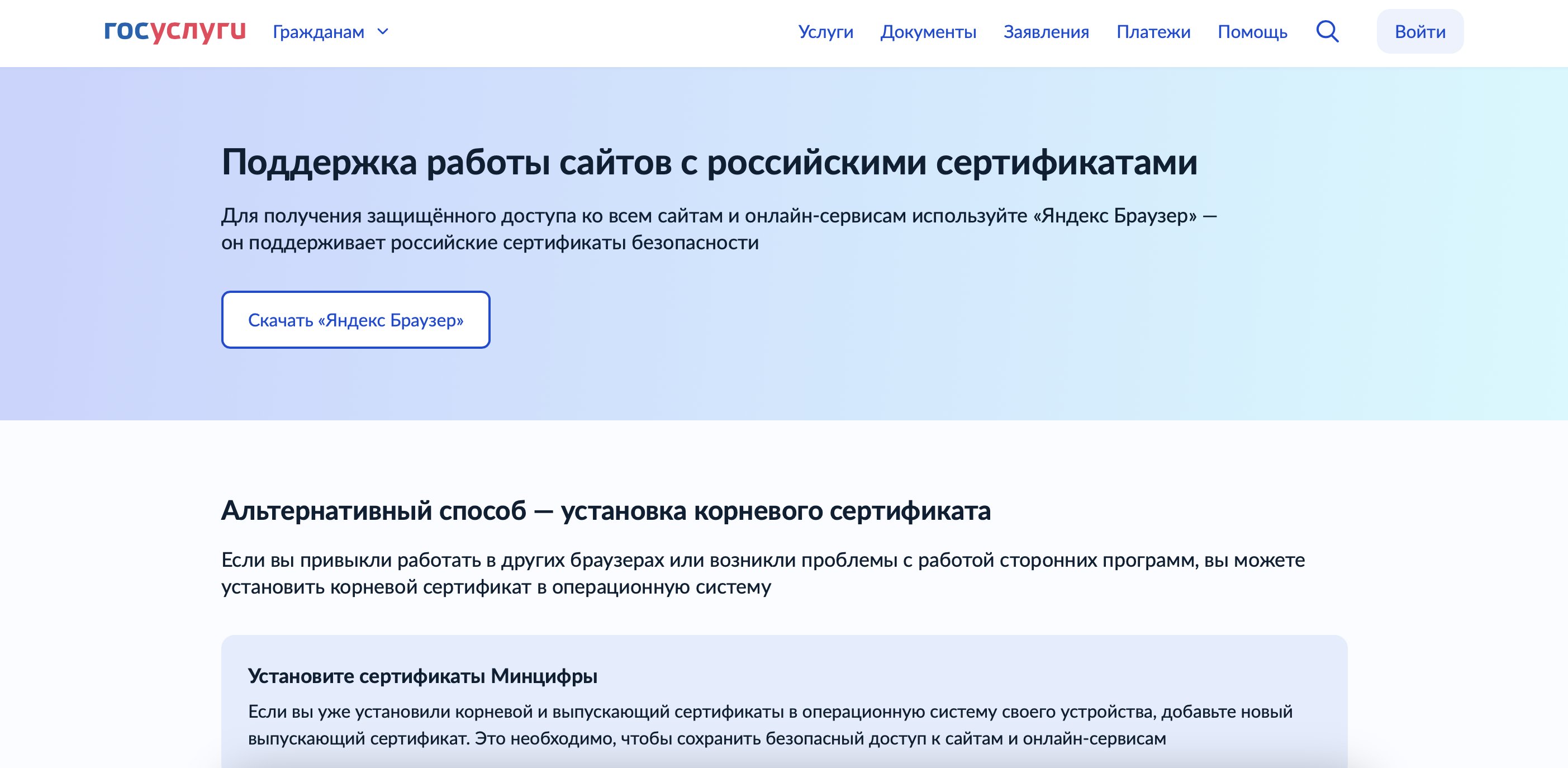
- Выберите «Скачать сертификаты».

- Перейдите в папку «Загрузки» и извлеките файлы из архива russian_trusted_sub_ca.zip.
- Найдите файл russian_trusted_sub_ca_2024.cer и откройте его.
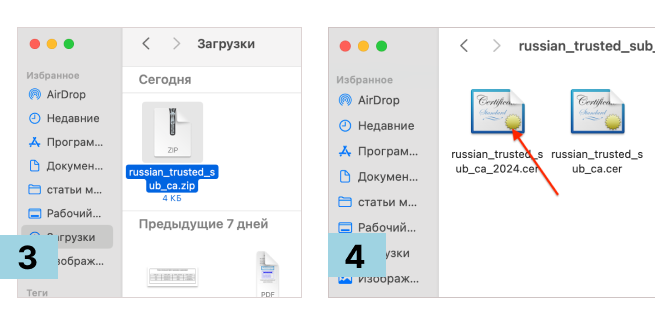
- Введите пароль и перед вами откроется приложение «Связка ключей». Выберите хранилище «Вход».
Важно! Если сертификаты не появляются, зайдите в раздел «Локальные объекты» (ниже нужной вам опции) и вернитесь обратно во «Вход».
- Во вкладке «Сертификаты» будут все установленные файлы.
- Найдите Russian Trusted Root CA.
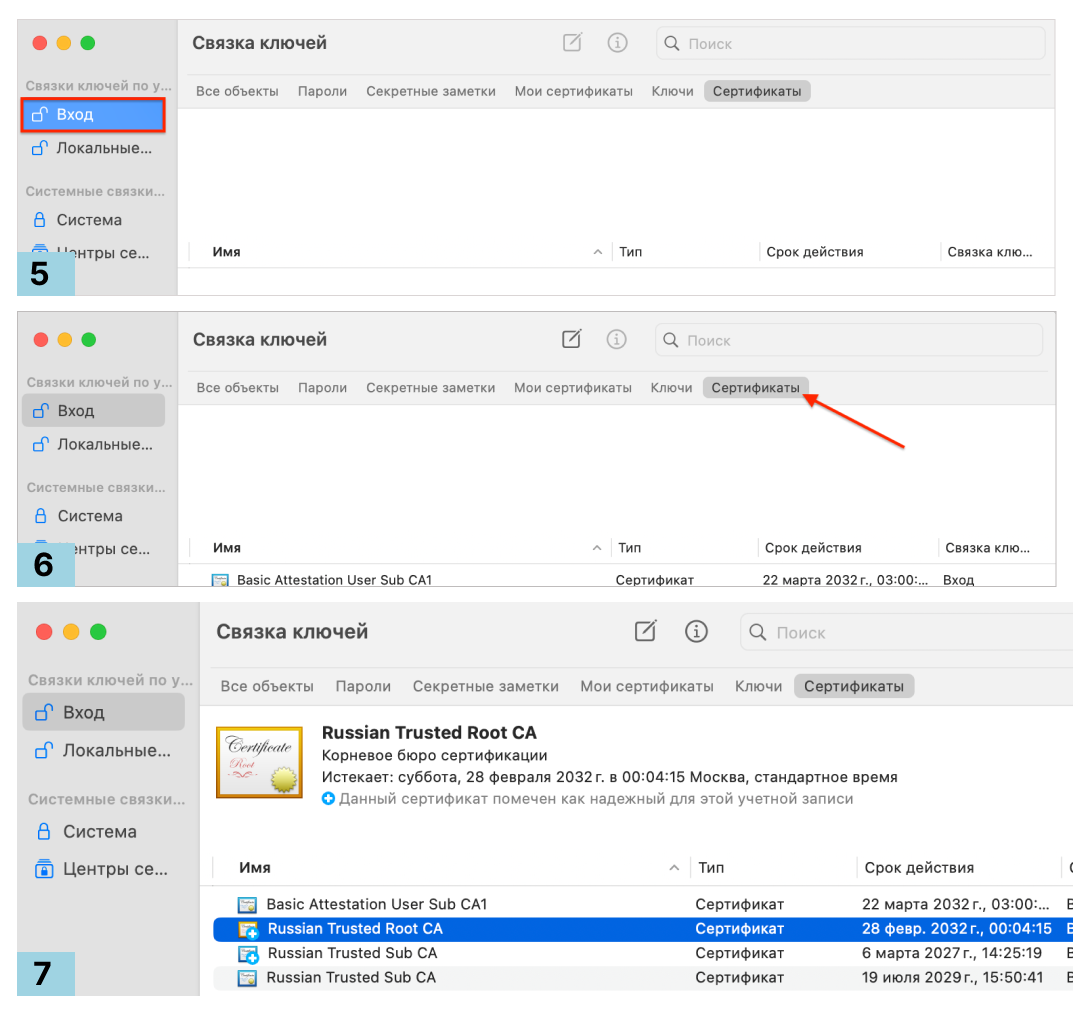
- Разверните раздел «Доверие» и выберите «Всегда доверять».
- Введите имя пользователя и пароль, затем нажмите «Обновить настройки».
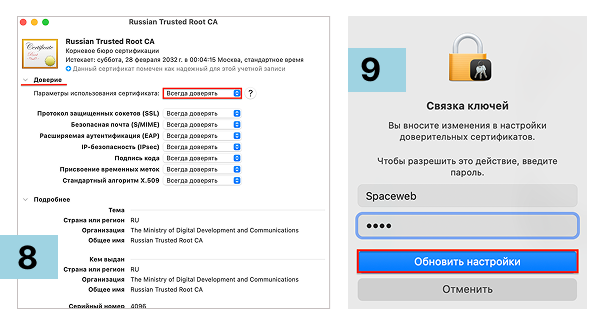
- Повторите процесс для выпущенных сертификатов.
Чтобы изменения вступили в силу, очистите кеш браузера на устройстве.
Как очистить кеш в популярных браузерах, рассказывали в другой статьей.
Как установить сертификат на Linux
На Linux необходимо установить корневой и выпускающие сертификаты. Процесс может немного отличаться в зависимости от дистрибутива и браузера.
Мы покажем два варианта для Ubuntu 22.04: установку сертификата через браузер Mozilla Firefox и через командную строку.
Mozilla Firefox
- Откройте страницу «Поддержка работы сайтов с российскими сертификатами» на Госуслугах.
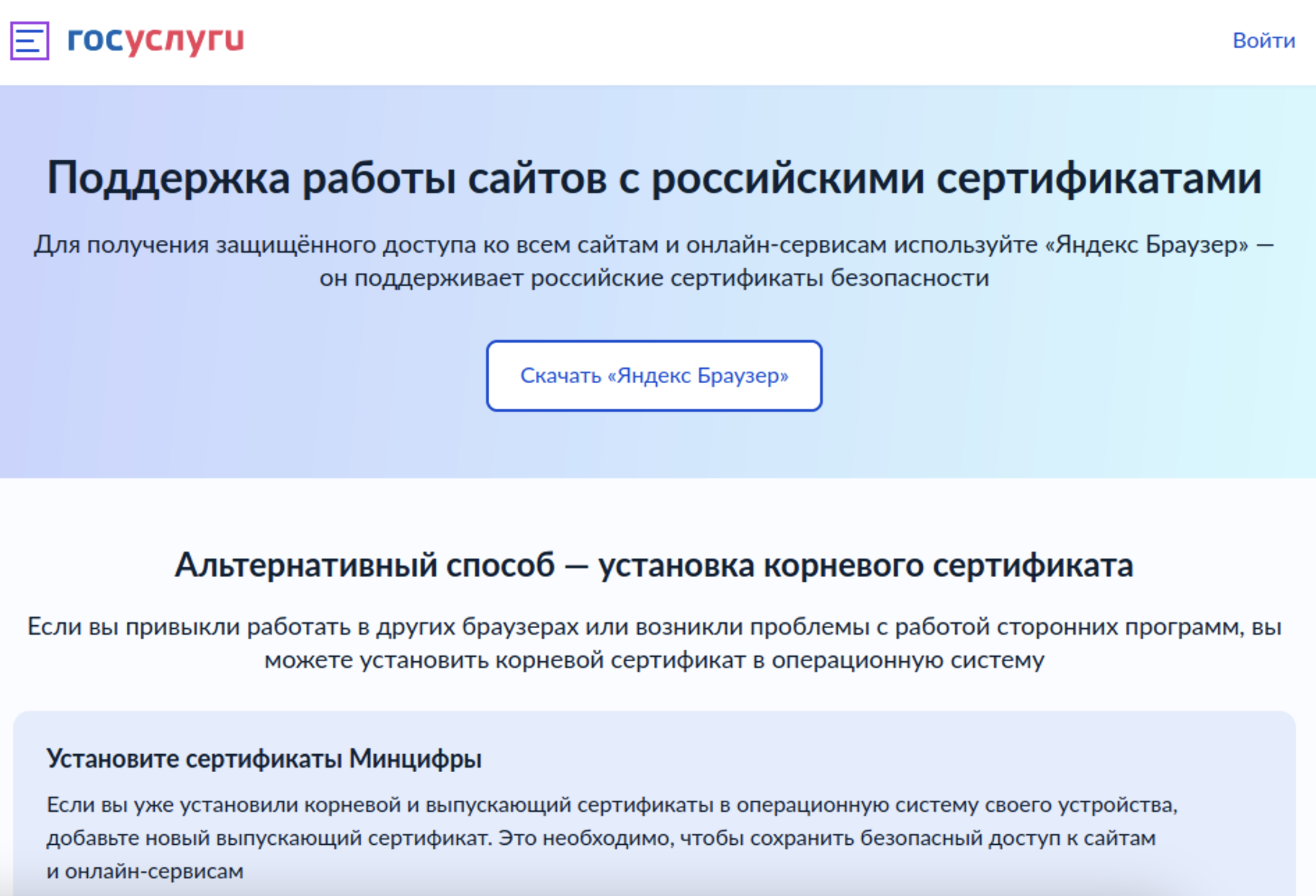
- В инструкции для Linux скачайте файлы: корневой и выпускающие сертификаты.
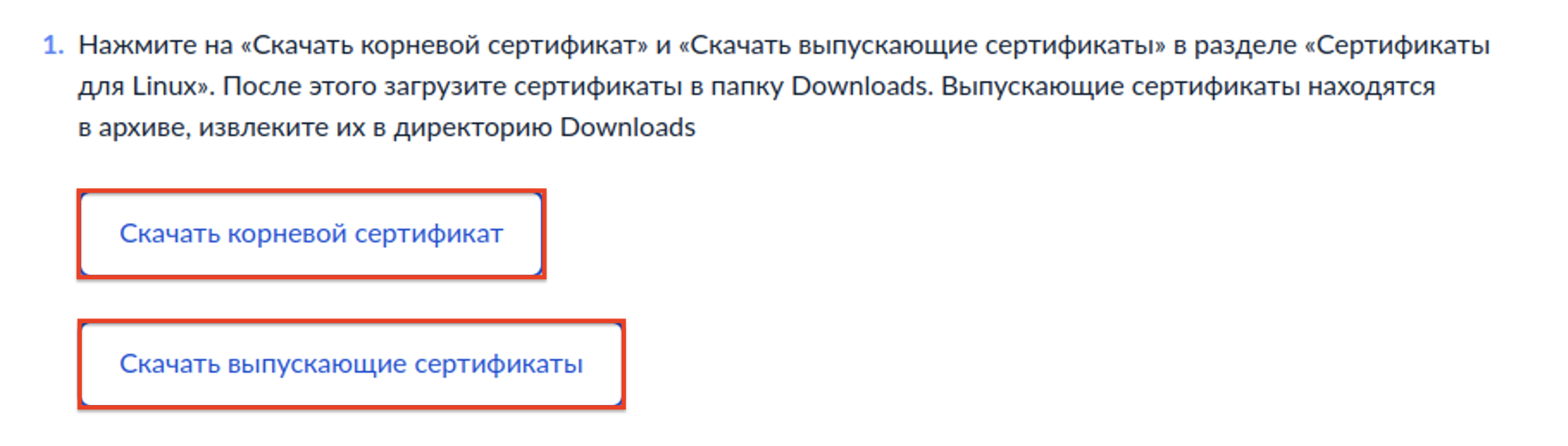
- Перейдите в папку Downloads и извлеките файлы из архива.
- Откройте Mozilla Firefox и перейдите в «Настройки».
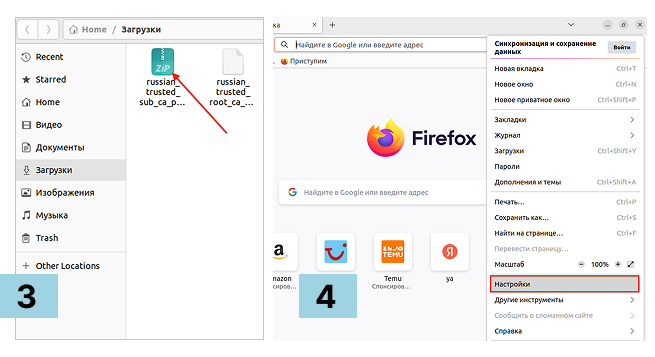
- В поиске введите «Сертификаты» и выберите «Просмотр сертификатов…».
- Нажмите «Импортировать…».
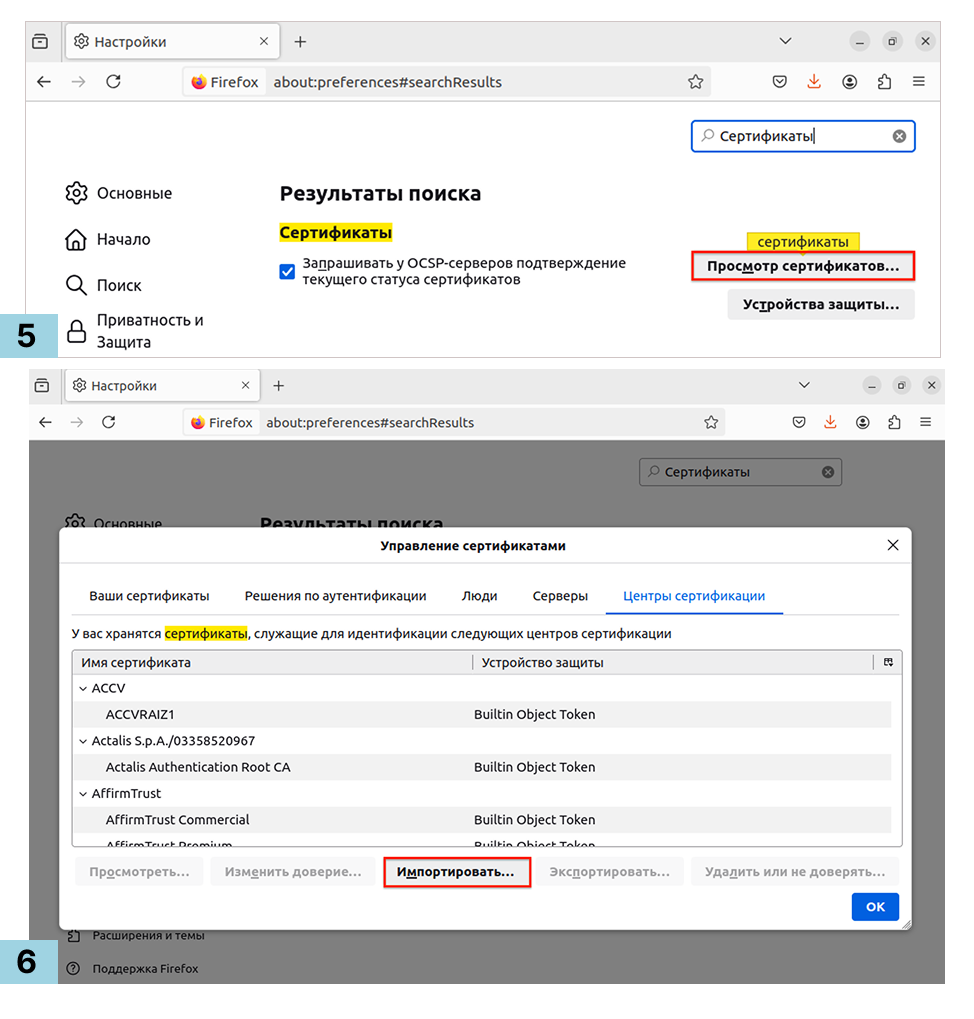
- Перейдите в папку с загруженными сертификатами и выберите файл russian_trusted_root_ca.pem.crt.
- Установите флажок «Доверять при идентификации веб-сайтов», нажмите «ОК».
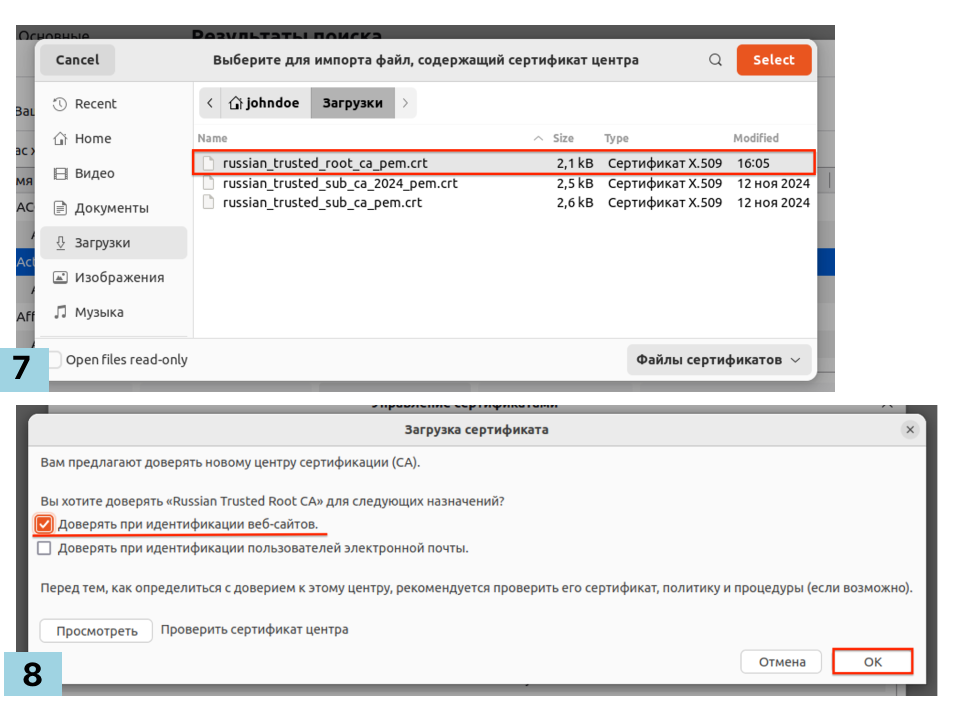
- Нажмите «Импортировать» и повторите процедуру для каждого выпускающего сертификата.
- В списке сертификатов найдите The Ministry of Digital Development and Communications. В этом разделе должны быть корневой и все выпускающие сертификаты.
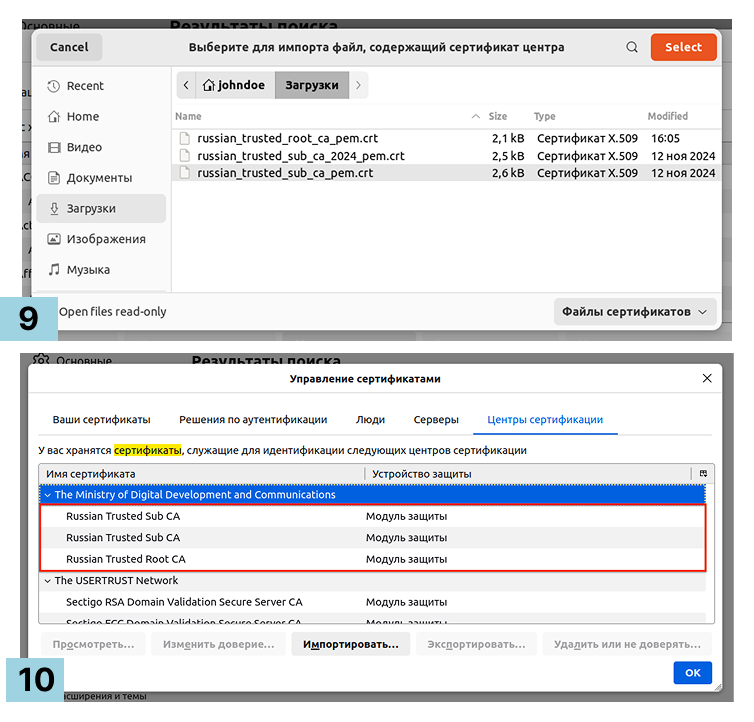
- Чтобы изменения вступили в силу, очистите кеш браузера. Это можно сделать в настройках Firefox. В поиске введите «кеш» и выберите «Удалить данные…».
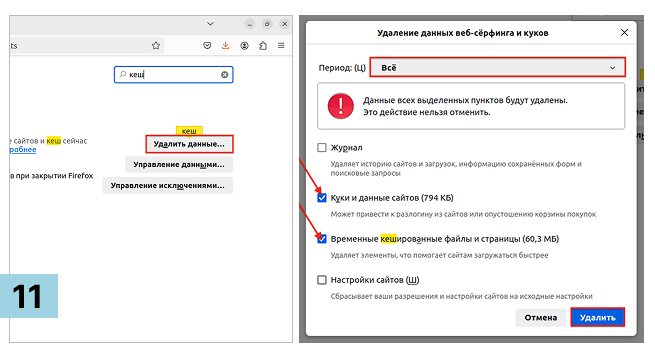
Очистите данные за все время, отметьте параметры «Куки и данные сайтов» и «Временные кешированные файлы и страницы». Щелкните «Удалить».
Терминал
- Запустите терминал и пропишите команду:
cd /usr/local/share/ca-certificates/

Эта папка используется для хранения сертификатов, которые будут добавлены в системное хранилище.
- Чтобы выполнить установку, получите права суперпользователя:
sudo -s
Введите пароль от своей учетной записи, если система его запросит.

- Скачайте корневой сертификат с официального источника:
wget https://gu-st.ru/content/lending/russian_trusted_root_ca_pem.crt
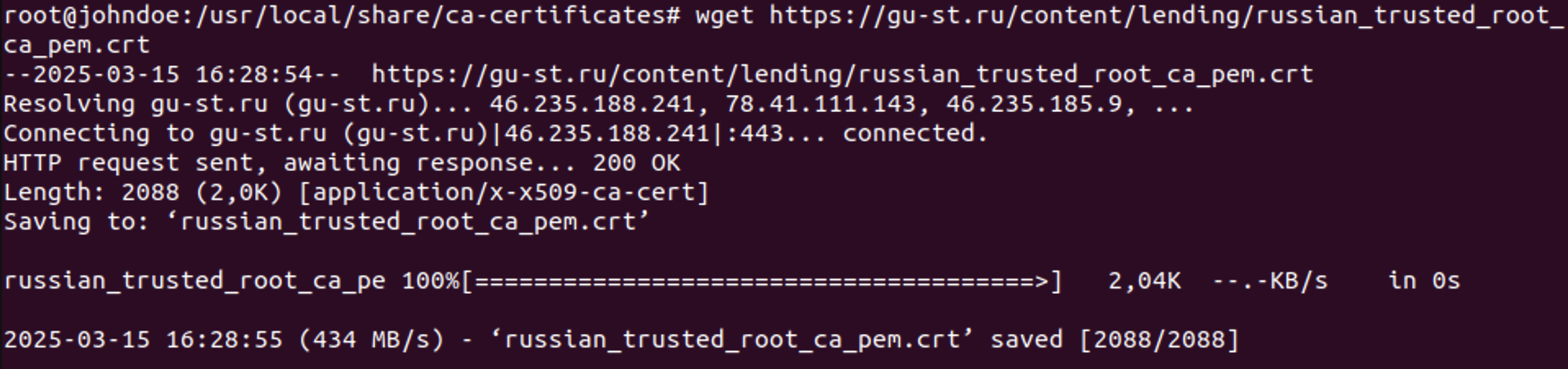
- Скачайте выпускающий сертификат:
wget https://gu-st.ru/content/lending/russian_trusted_sub_ca_pem.crt
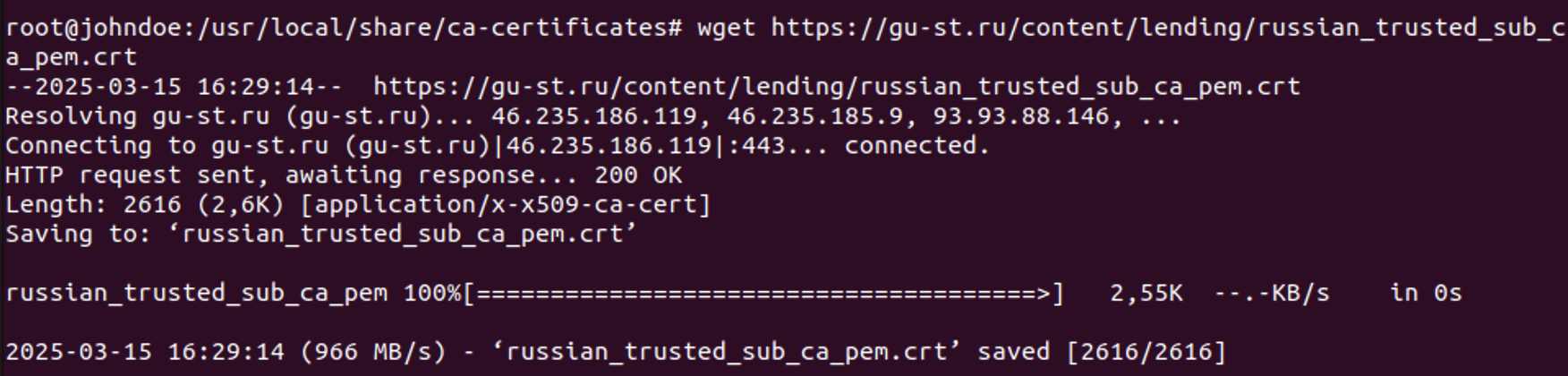
- После загрузки сертификатов обновите системное хранилище, чтобы система начала их использовать:
update-ca-certificates
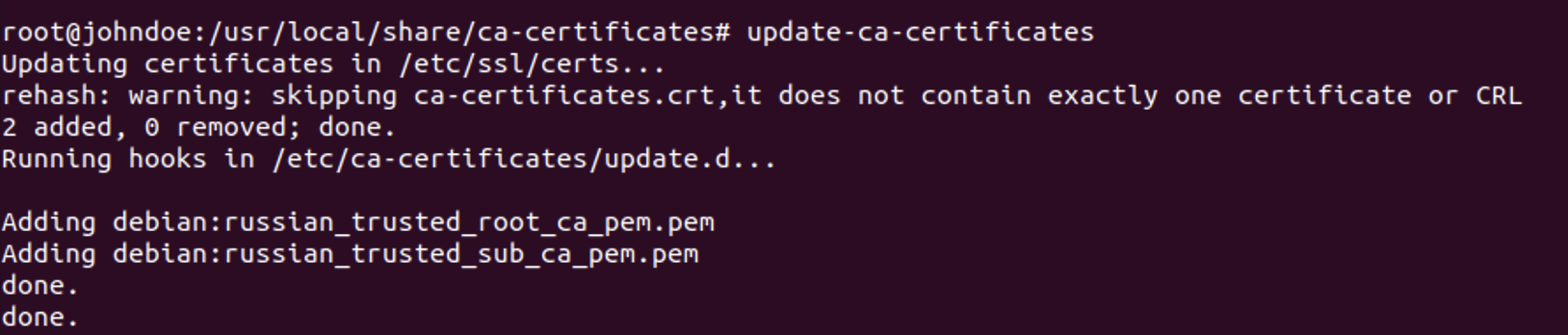
- Чтобы убедиться, что сертификаты успешно установлены, выполните команду:
trust list | grep Russian
В выводе вы увидите установленные сертификаты:

Решение возможных проблем
Чтобы избежать ошибок при установке и настройке сертификатов, скачивайте программное обеспечение только с официального сайта Госуслуг или Яндекса. Загрузка со сторонних сайтов может привести к ошибкам и проблемам с безопасностью.
Если у вас все же возникли трудности, попробуйте следующие решения:
Ошибки при открытии сайтов после установки сертификатов
Если после установки сертификатов сайты продолжают выдавать ошибки, проблема может быть в браузере. Например, Opera, Firefox, MIUI Browser и другие, могут неправильно обрабатывать сертификаты безопасности, выданные НУЦ Минцифры России.
Чтобы избежать сбоев:
- используйте Яндекс.Браузер, который корректно работает с сертификатами;
- если ваш текущий браузер не поддерживает установленные сертификаты, попробуйте открыть сайты в другом браузере.
Сертификат не устанавливается
Если сертификат не устанавливается, убедитесь, что не пропустили никакой шаг инструкции. Если все сделано правильно, но проблема сохраняется, попробуйте обратиться в службу поддержки Госуслуг.
Как настроить работу с 1С:ДиректБанк
Чтобы 1С:ДиректБанк работал без сбоев и ошибок, нужно установить сертификаты Минцифры и обновить 1С.
Если используете 1С на компьютере, скачайте и установите патч № EF_00_00484604. Если работаете с мобильной версией, обновите 1С:Мобильную бухгалтерию до версии 1.0.102 или выше (платформа 8.3.21).
После этих шагов сервис должен работать без проблем.
Ищете надежный сервер для 1С? В Spaceweb вы найдете мощные выделенные серверы с удаленным рабочим столом, защитой от DDoS-атак и современным оборудованием.
Заключение
Если у вас перестали открываться сайты банков, госуслуг или ведомств, не спешите паниковать — решение есть, и оно под силу каждому. В этой статье мы разобрались, зачем нужны сертификаты, почему браузеры блокируют сайты и как исправить эту проблему.
Теперь вы знаете, как вернуть доступ к нужным сайтам и пользоваться ими без ограничений.